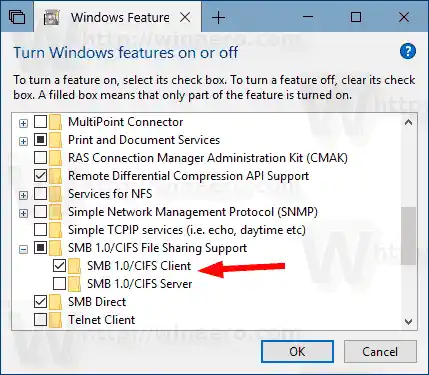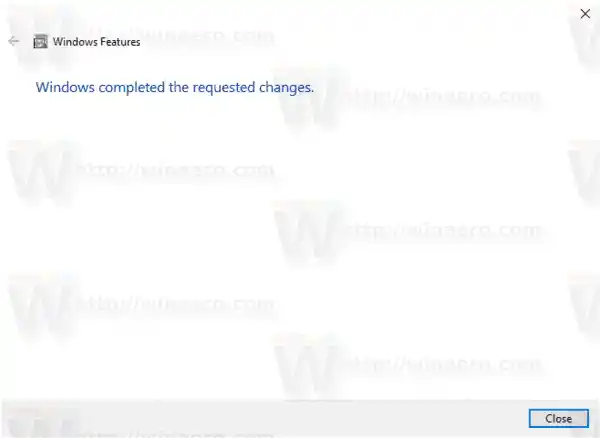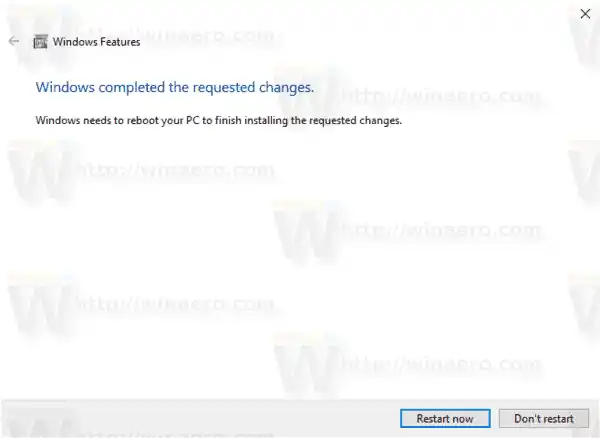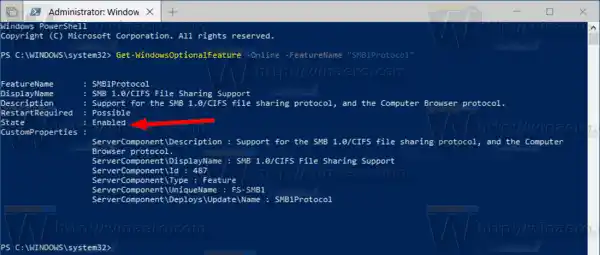Server Message Block (SMB) Protocol เป็นโปรโตคอลการแชร์ไฟล์เครือข่ายของ Microsoft Windows ชุดของแพ็กเก็ตข้อความที่กำหนดเวอร์ชันเฉพาะของโปรโตคอลเรียกว่าภาษาถิ่น Common Internet File System (CIFS) เป็นภาษาถิ่นของ SMB ทั้ง SMB และ CIFS ก็มีให้ใช้งานบน VMS เช่นกัน เป็นที่น่าสังเกตว่าทั้ง SMB และ CIFS มีให้บริการบนระบบปฏิบัติการอื่น เช่น Linux และ Android ผ่านการใช้งานทางเลือกจากบุคคลที่สาม สำหรับการอ้างอิง โปรดดูที่ บทความ MSDN ต่อไปนี้-
การใช้โปรโตคอล SMB ของ Microsoft มาพร้อมกับส่วนเพิ่มเติมต่อไปนี้:
- การเจรจาต่อรองภาษาถิ่น
- การพิจารณาเซิร์ฟเวอร์ Microsoft SMB Protocol อื่นๆ บนเครือข่าย หรือการเรียกดูเครือข่าย
- การพิมพ์ผ่านเครือข่าย
- ไฟล์ ไดเร็กทอรี และการแชร์สิทธิ์การเข้าถึง
- การล็อคไฟล์และบันทึก
- การแจ้งเตือนการเปลี่ยนแปลงไฟล์และไดเร็กทอรี
- การจัดการแอตทริบิวต์ไฟล์แบบขยาย
- การสนับสนุนยูนิโค้ด
- ล็อคแบบฉวยโอกาส
โปรโตคอล SMBv1 ล้าสมัยและไม่ปลอดภัย มันเป็นตัวเลือกเดียวจนถึง Windows XP ถูกแทนที่ด้วย SMB2 และเวอร์ชันใหม่กว่าซึ่งให้ประสิทธิภาพที่เหนือกว่าและความปลอดภัยที่ดีกว่า Microsoft ไม่แนะนำให้ใช้ SMB v1 อีกต่อไป เริ่มต้นใน Windows Vista Microsoft ได้นำ SMB เวอร์ชันใหม่ที่เรียกว่า SMB2 มาใช้ อย่างไรก็ตาม Windows เวอร์ชันเก่าและแอปจำนวนมากที่ทำงานบน Android และ Linux ไม่รองรับ SMB เวอร์ชันล่าสุด ทำให้เป็นไปไม่ได้ที่จะเชื่อมต่อ Windows PC กับอุปกรณ์ดังกล่าวหากเปิดใช้งานเฉพาะ SMB v2/v3 เท่านั้น
SMB1 ถูกปิดใช้งานโดยค่าเริ่มต้นโดยเริ่มใน Windows 10 เวอร์ชัน 1709 'Fall Creators Update' ดังนั้น หากคุณต้องเปิดใช้งาน SMB1 ต่อไปนี้คือวิธีที่สามารถทำได้ ก่อนดำเนินการต่อ ตรวจสอบให้แน่ใจว่าบัญชีผู้ใช้ของคุณมีสิทธิ์ระดับผู้ดูแลระบบ ตอนนี้ทำตามคำแนะนำด้านล่าง
ข้อกำหนดของ windows สำหรับ windows 10
เพื่อเปิดใช้งาน SMB1 ใน Windows 10ให้ทำดังต่อไปนี้
- กดปุ่ม Win + R เพื่อเปิด Run และพิมพ์ |_+_| ลงในกล่องวิ่ง

- หารองรับการแชร์ไฟล์ SMB 1.0/CIFSในรายการและทำเครื่องหมายที่ช่องถัดจากรายการนั้น
- หรือคุณสามารถขยายและเปิดใช้งานเฉพาะไคลเอนต์หรือเซิร์ฟเวอร์ ขึ้นอยู่กับสิ่งที่คุณต้องการ
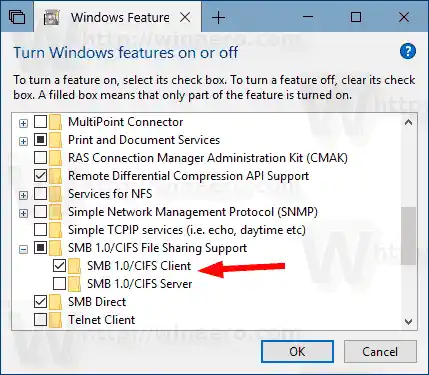
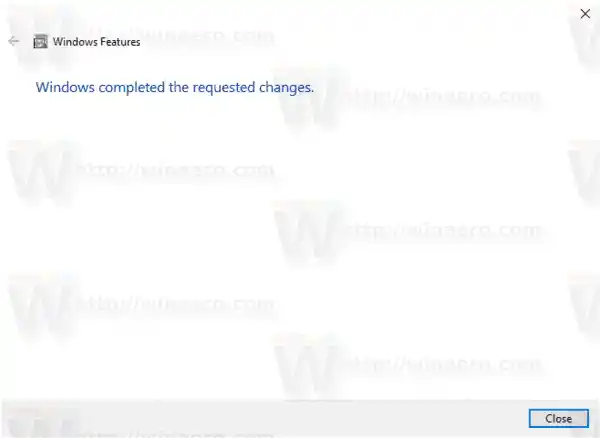
- คลิกที่ปุ่ม 'รีสตาร์ท' หากได้รับแจ้ง
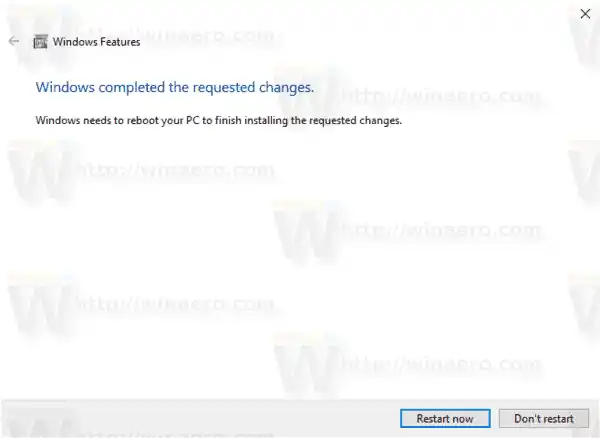
หลังจากนั้นคุณจะได้ SMB1 ทำงานใน Windows 10
การปิดใช้งานตัวเลือกที่กล่าวถึงข้างต้นจะลบการรองรับ SMB1 ออกจากระบบปฏิบัติการ
ไดร์เวอร์ NVIDIA
หรือคุณสามารถเปิดหรือปิดใช้งาน SMB1 โดยใช้ PowerShell
เปิดใช้งานหรือปิดใช้งานโปรโตคอล SMB1 ใน Windows 10 โดยใช้ PowerShell
- เปิด PowerShell ในฐานะผู้ดูแลระบบ เคล็ดลับ: คุณสามารถเพิ่มเมนูบริบท 'เปิด PowerShell ในฐานะผู้ดูแลระบบ' ได้
- พิมพ์หรือคัดลอกคำสั่งต่อไปนี้:|_+_|
มันจะแสดงว่าคุณเปิดใช้งานโปรโตคอล SMB1 หรือไม่
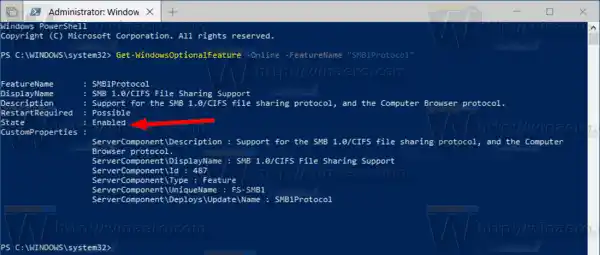
- หากต้องการเปิดใช้งานคุณลักษณะนี้ ให้รันคำสั่ง|_+_|
- หากต้องการปิดใช้งานคุณลักษณะนี้ ให้รันคำสั่งต่อไปนี้:|_+_|
- ยืนยันการดำเนินการและคุณทำเสร็จแล้ว
แค่นั้นแหละ.
พื้นหลังหน้าจอสำหรับ windows 10